Manual de uso del iPod touch
- Te damos la bienvenida
- Tu iPod touch
- Novedades de iOS 15
-
- Aprender gestos básicos
- Ajustar el volumen
- Multitarea con Imagen dentro de imagen
- Acceder a funciones desde la pantalla bloqueada
- Realizar acciones rápidas
- Buscar con el iPod touch
- Usar AirDrop para enviar ítems
- Hacer una captura de pantalla o una grabación de pantalla
- Obtener información sobre el iPod touch
- Viajar con el iPod touch
-
- Cambiar o desactivar los sonidos
- Cambiar el fondo de pantalla
- Ajustar el brillo y el balance del color de la pantalla
- Cambiar el nombre de tu iPod touch
- Cambiar la fecha y la hora
- Cambiar el idioma y la región
- Utilizar y personalizar el centro de control
- Cambiar o bloquear la orientación de la pantalla
-
- Calculadora
-
- Configurar FaceTime
- Hacer y recibir llamadas
- Crear un enlace de FaceTime
- Hacer una Live Photo
- Usar otras apps durante una llamada
- Realizar una llamada de FaceTime en grupo
- Ver los participantes en una cuadrícula
- Usar SharePlay para ver y escuchar contenido juntos
- Compartir tu pantalla
- Cambiar los ajustes de vídeo
- Cambiar los ajustes de audio
- Añadir efectos de la cámara
- Salir de una llamada o cambiar a Mensajes
- Bloquear llamadas no deseadas
-
- Rellenar tu perfil de salud
- Llevar un control de tu ciclo menstrual
-
- Introducción a los horarios de sueño
- Configurar tu primer horario de sueño
- Desactivar alarmas y eliminar horarios de sueño
- Añadir o cambiar horarios de sueño
- Usar el iPod touch durante el modo de concentración de descanso
- Activar o desactivar rápidamente el modo de concentración de descanso
- Cambiar el modo de concentración de descanso y otras opciones
- Ver tu historial de sueño
- Realizar una copia de seguridad de los datos de Salud
-
- Introducción a Casa
- Configurar accesorios
- Controlar accesorios
- Añadir más casas
- Configurar el HomePod
- Configurar cámaras
- Reconocimiento facial
- Configurar un router
- Crear y usar ambientes
- Controlar la casa mediante Siri
- Controlar la casa de forma remota
- Crear una automatización
- Compartir los controles con otras personas
-
- Comprobar el correo electrónico
- Configurar notificaciones de correo electrónico
- Buscar mensajes de correo electrónico
- Organizar el correo electrónico en buzones
- Usar “Ocultar mi correo electrónico”
- Cambiar los ajustes de correo electrónico
- Usar la protección de la privacidad
- Eliminar y recuperar mensajes de correo electrónico
- Añadir el widget Mail a la pantalla de inicio
- Imprimir mensajes de correo electrónico
-
- Ver mapas
-
- Buscar lugares
- Buscar atracciones, restaurantes y servicios cercanos
- Obtener información sobre los lugares
- Marcar lugares
- Compartir lugares
- Valorar sitios
- Guardar lugares favoritos
- Explorar lugares nuevos con Guías
- Organizar los lugares en “Mis guías”
- Obtener información del tráfico y del tiempo
- Eliminar lugares importantes
- Encontrar rápidamente los ajustes de la app Mapas
-
- Usar Siri, Mapas y el widget de Mapas para obtener indicaciones
- Seleccionar otras opciones de ruta
- Cosas que puedes hacer mientras sigues una ruta
- Obtener indicaciones para ir en coche
- Notificar incidencias de tráfico en Mapas en el iPod touch
- Obtener indicaciones para ir en bici
- Obtener indicaciones para ir a pie
- Obtener indicaciones para ir en transporte público
- Eliminar las indicaciones recientes
- Usar Mapas en el Mac para obtener indicaciones
- Conseguir un coche
-
- Configurar Mensajes
- Enviar y recibir mensajes
- Enviar un mensaje a un grupo
- Enviar y recibir fotos, vídeos y audio
- Recibir y compartir contenido
- Animar mensajes
- Usar apps de iMessage
- Usar Memoji
- Enviar un efecto de Digital Touch
- Cambiar las notificaciones
- Bloquear, filtrar e informar de mensajes
- Eliminar mensajes
-
- Ver fotos
- Reproducir vídeos y pases de diapositivas
- Eliminar y ocultar fotos y vídeos
- Editar fotos y vídeos
- Acortar la duración del vídeo y ajustar la cámara lenta
- Editar Live Photos
- Crear álbumes de fotos
- Editar y organizar álbumes
- Filtrar y ordenar las fotos en un álbum
- Buscar en Fotos
- Compartir fotos y vídeos
- Visualizar fotos y vídeos compartidos contigo
- Ver recuerdos
- Personalizar los recuerdos
- Buscar personas en Fotos
- Mostrar a una persona o lugar menos a menudo
- Explorar fotos por ubicación
- Utilizar “Fotos en iCloud”
- Compartir fotos con álbumes compartidos en iCloud
- Importar fotos y vídeos
- Imprimir fotos
-
- Navegar por internet
- Personalizar los ajustes de Safari
- Cambiar la disposición
- Buscar sitios web
- Usar pestañas en Safari
- Añadir marcadores de tus páginas web favoritas
- Guardar páginas en una lista de lectura
- Visualizar enlaces compartidos contigo
- Rellenar formularios automáticamente
- Obtener extensiones
- Ocultar anuncios y distracciones
- Navegar por internet de forma privada
- Borrar la caché
- Usar “Ocultar mi correo electrónico”
- Atajos
- Bolsa
- Consejos
-
- Hacer y recibir llamadas telefónicas
- Transferir tareas entre dispositivos
- Transmitir inalámbricamente vídeos, fotos y audio al Mac
- Cortar, copiar y pegar entre el iPod touch y otros dispositivos
- Conectar el iPod touch y el ordenador mediante un cable
- Sincronizar el iPod touch con el ordenador
- Transferir archivos entre el iPod touch y tu ordenador
-
- Introducción a las funciones de accesibilidad
-
-
- Activar VoiceOver y practicar gestos
- Cambiar los ajustes de VoiceOver
- Aprender gestos de VoiceOver
- Controlar el iPod touch con gestos de VoiceOver
- Controlar VoiceOver con el rotor
- Utilizar el teclado en pantalla
- Escribir con el dedo
- Usar VoiceOver con un teclado externo de Apple
- Usar una pantalla braille
- Escribir en braille en la pantalla
- Personalizar los gestos y las funciones rápidas de teclado
- Usar VoiceOver con un dispositivo señalador
- Usar VoiceOver para imágenes y vídeos
- Usar VoiceOver en apps
- Zoom
- Pantalla y tamaño del texto
- Movimiento
- Contenido leído
- Audiodescripción
-
-
- Usar las medidas de seguridad y protección de la privacidad integradas
-
- Reforzar la seguridad de tu ID de Apple
- Iniciar sesión con Apple
- Rellenar automáticamente contraseñas seguras
- Cambiar contraseñas poco seguras o comprometidas
- Ver tus contraseñas y la información relacionada
- Compartir contraseñas de forma segura con AirDrop
- Hacer que tus contraseñas estén disponibles en todos tus dispositivos
- Rellenar automáticamente códigos de verificación
- Gestionar la autenticación de doble factor para tu ID de Apple
-
- Controlar el acceso a la información en las apps
- Controlar el acceso a las características del hardware
- Controlar los permisos de rastreo de apps en el iPod touch
- Controlar la información de localización que compartes
- Activar el relay privado de iCloud
- Crear y gestionar direcciones de “Ocultar mi correo electrónico”
- Usar una dirección de red privada
- Controla el modo en que Apple te ofrece publicidad
-
- Encender o apagar el iPod touch
- Forzar el reinicio del iPod touch
- Actualizar iOS
- Realizar copias de seguridad del iPod touch
- Recuperar los ajustes por omisión del iPod touch
- Restaurar todo el contenido a partir de una copia de seguridad
- Restaurar ítems comprados y eliminados
- Vender o regalar el iPod touch
- Borrar el iPod touch
- Instalar o eliminar perfiles de configuración
- Copyright
Llevar un control de tu ciclo menstrual en la app Salud en el iPod touch
En la app Salud ![]() , puedes llevar un control de tu ciclo menstrual para obtener predicciones de tu periodo menstrual y tu periodo fértil.
, puedes llevar un control de tu ciclo menstrual para obtener predicciones de tu periodo menstrual y tu periodo fértil.
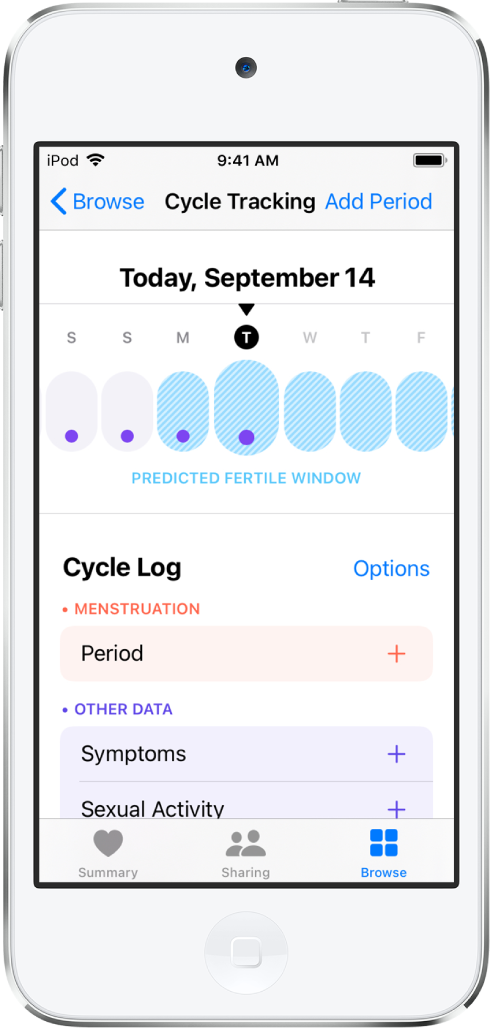
Introducción al control del ciclo
Toca Explorar en la parte inferior derecha y, a continuación, toca “Control del Ciclo”.
Toca Empezar y sigue las instrucciones en pantalla.
Para ayudar a mejorar las predicciones de tu periodo menstrual y tu periodo fértil, introduce la información solicitada sobre tu último periodo.
Registrar la información del ciclo
Toca Explorar en la parte inferior derecha y, a continuación, toca “Control del Ciclo”.
Realiza cualquiera de las siguientes operaciones:
Registrar un día de periodo: Toca un día en la línea de tiempo en la parte superior de la pantalla. Para registrar el nivel de sangrado de ese día, toca Periodo debajo de “Registro de ciclos” y selecciona una opción.
También puedes tocar “Añadir periodo” en la parte superior derecha y seleccionar los días en el calendario mensual.
Los días registrados se marcan en la línea de tiempo con círculos de rojo intenso. Para eliminar un día registrado, tócalo.
Registrar síntomas: Arrastra la línea de tiempo de la parte superior de la pantalla para seleccionar un día, toca Síntomas y, a continuación, selecciona todos los que correspondan. Cuando termines, toca OK. Los días con síntomas se representan con puntos morados.
Registrar manchado: Arrastra la línea de tiempo para seleccionar un día, toca Manchado, selecciona Manchado y, después, toca OK.
Para añadir más categorías, como resultados de pruebas de ovulación y la temperatura corporal basal, toca Opciones y, después, selecciona las categorías.
Ver predicciones sobre el periodo y los días fértiles
Toca Explorar en la parte inferior derecha y, a continuación, toca “Control del Ciclo”.
La cronología muestra predicciones sobre tus ciclos así como información que has registrado previamente. La información se muestra con el formato siguiente:
Círculos de rojo claro: Tu predicción del periodo.
Para ocultar o mostrar la predicción de días de periodo, toca Opciones y, a continuación, desactiva o activa “Predicción de periodo”.
Días en azul claro: Una predicción de tu posible periodo fértil. Las predicciones del periodo fértil no deben usarse como método anticonceptivo.
Para mostrar u ocultar la predicción del periodo fértil, toca Opciones y activa o desactiva “Predicción de fertilidad”.
Círculos de rojo intenso: Días de periodo registrados.
Puntos morados: Días con síntomas registrados.
Para seleccionar otros días, arrastra la línea de tiempo. Los datos que registres para el día seleccionado aparecen debajo, en “Registro de ciclos”.
Nota: Puedes usar el Apple Watch para ayudarte a registrar tu ciclo. La app Salud también utiliza datos de frecuencia cardiaca del Apple Watch para mejorar las predicciones de tu periodo y tu periodo fértil.
Gestión de los factores del ciclo menstrual
Cuando introduces información sobre embarazos, lactancia y uso de métodos anticonceptivos, se utiliza para ayudar a gestionar las predicciones sobre tu ciclo.
Toca Explorar en la parte inferior derecha y, a continuación, toca “Control del Ciclo”.
Desplázate hacia abajo y toca Factores.
Realiza cualquiera de las siguientes operaciones:
Configurar factores: Selecciona cualquier factor que consideres aplicable en tu caso y toca OK.
Añadir un factor: Toca “Añadir factor”, luego selecciona un factor, toca Inicio si tienes que cambiar la fecha de inicio y, por último, toca Añadir.
Cambiar la fecha de fin de un factor: Toca el factor en cuestión, toca Fin, selecciona una fecha y toca OK.
Eliminar un factor: Toca el factor y, a continuación, toca “Eliminar factor”.
Ver los registros de factores anteriores: Toca “Mostrar todo”.
Cambiar las notificaciones de periodos y fertilidad, y otras opciones de control de ciclos
Toca Explorar en la parte inferior derecha y, a continuación, toca “Control del Ciclo”.
Desplázate hacia abajo y, a continuación, toca Opciones.
Para activar o desactivar una opción, tócala.
Ver el historial y estadísticas de ciclos
Toca Explorar en la parte inferior derecha y, a continuación, toca “Control del Ciclo”.
Desplázate hacia abajo para ver las líneas de tiempo de tus tres periodos más recientes; sigue desplazándote para ver estadísticas relacionadas.
Para ver más detalles e información anterior del historial de ciclos y las estadísticas, toca
 en esa parte de la pantalla.
en esa parte de la pantalla.Para ver solo los días con un síntoma o un nivel de sangrado determinados en el historial de ciclos, toca Filtros en la parte superior derecha, selecciona una opción y, a continuación, toca OK.